Git与VScode联合使用
有两种方式让git与vscode绑定
方式一、本地有代码文件,初始化本地的代码为git仓库,然后再去github上创建远程仓库与之绑定
方式二、在github上创建远程仓库,然后克隆到本地此时这两个仓库就是绑定的
方式一
1. 用vscode打开文件夹,如图点击初始化仓库,把此仓库初始为git仓库。
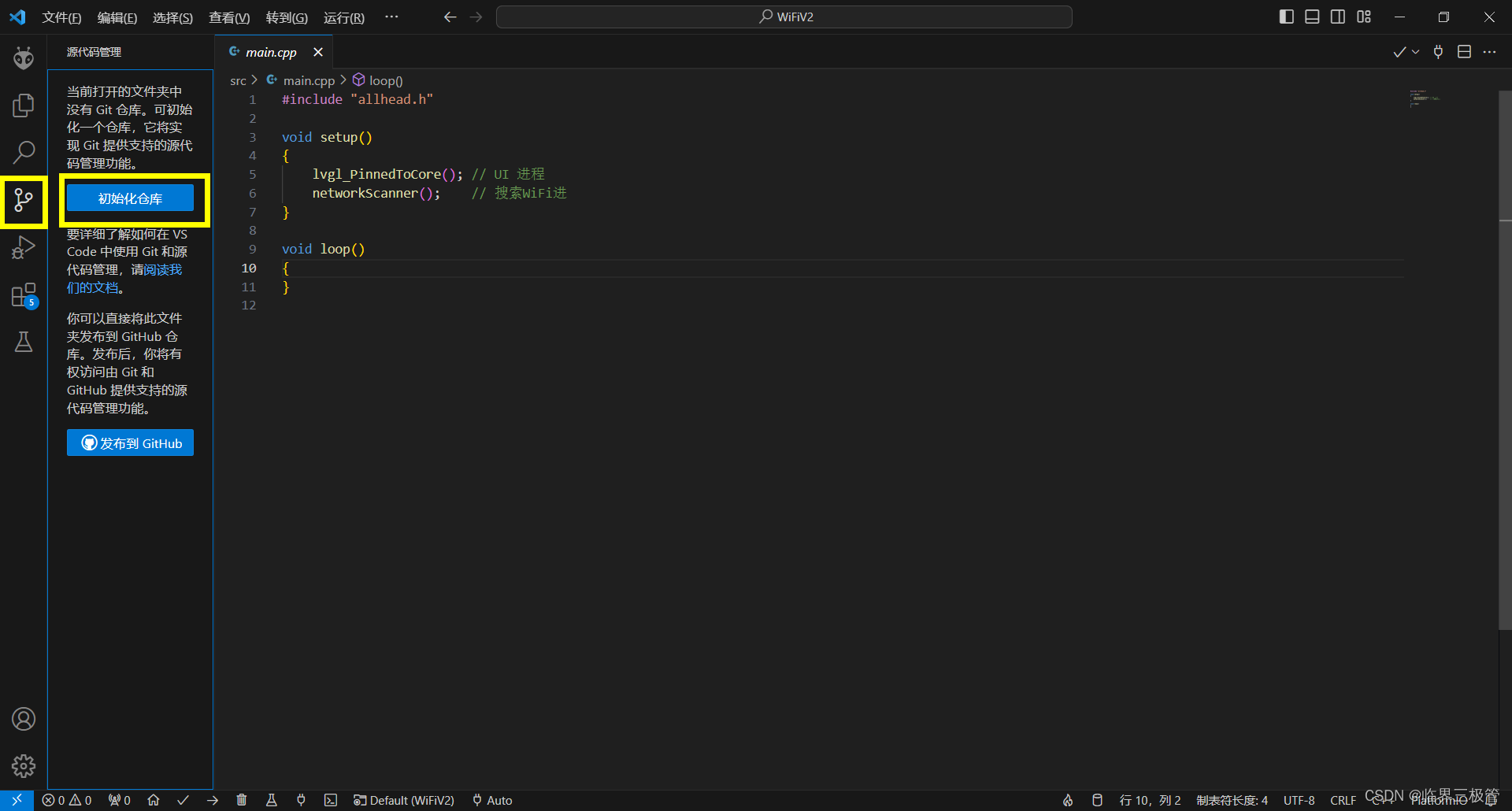
2. 提交文件到本地仓库
- 打开终端在里面用命令把文件提交到本地仓库
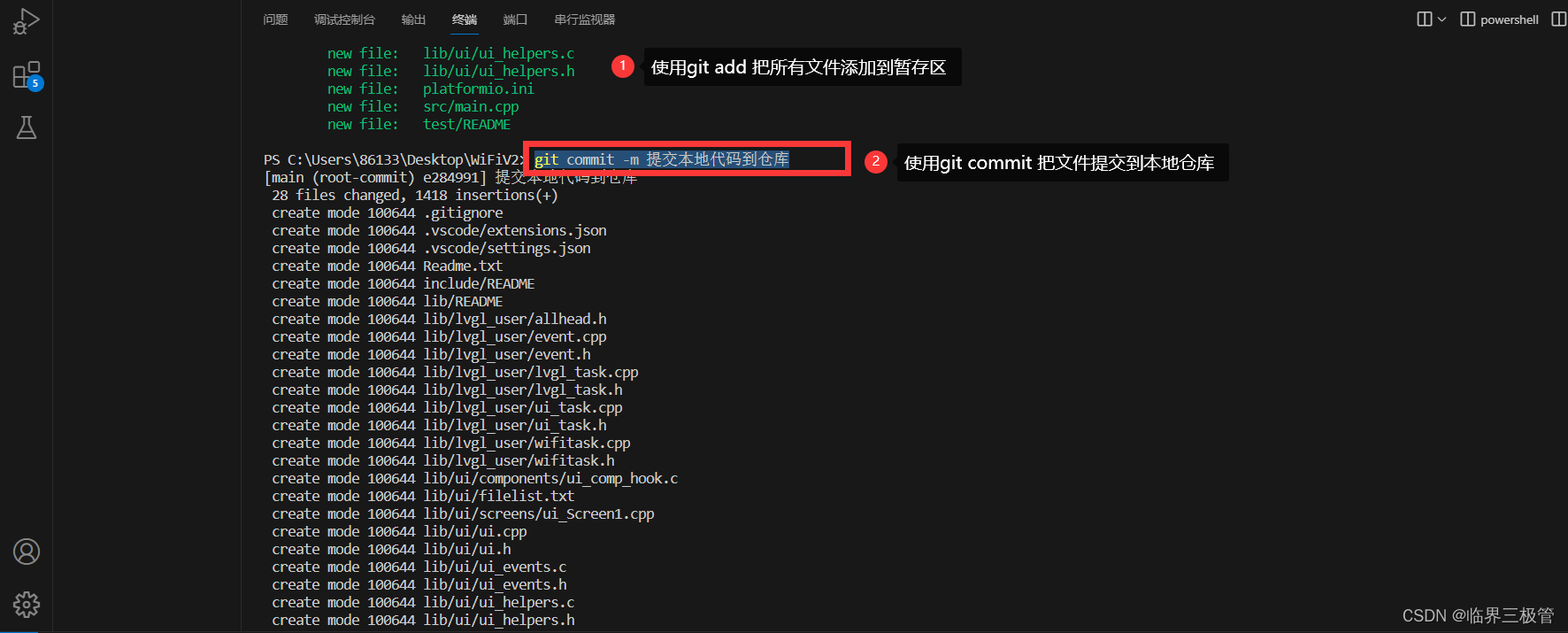
3. vscode与github账号绑定
- 添加远程仓库

- 此时跳出对话框点击允许登入github。
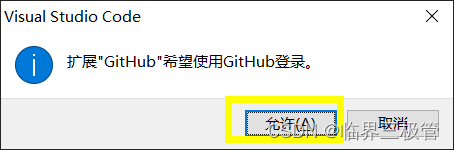
- 此时跳转到浏览器,会自动获取你在此登入的github账号请求授权。

4. 在github中建立远程仓库
- 在github中点击创建新仓库

- 设置仓库初始信息并创建
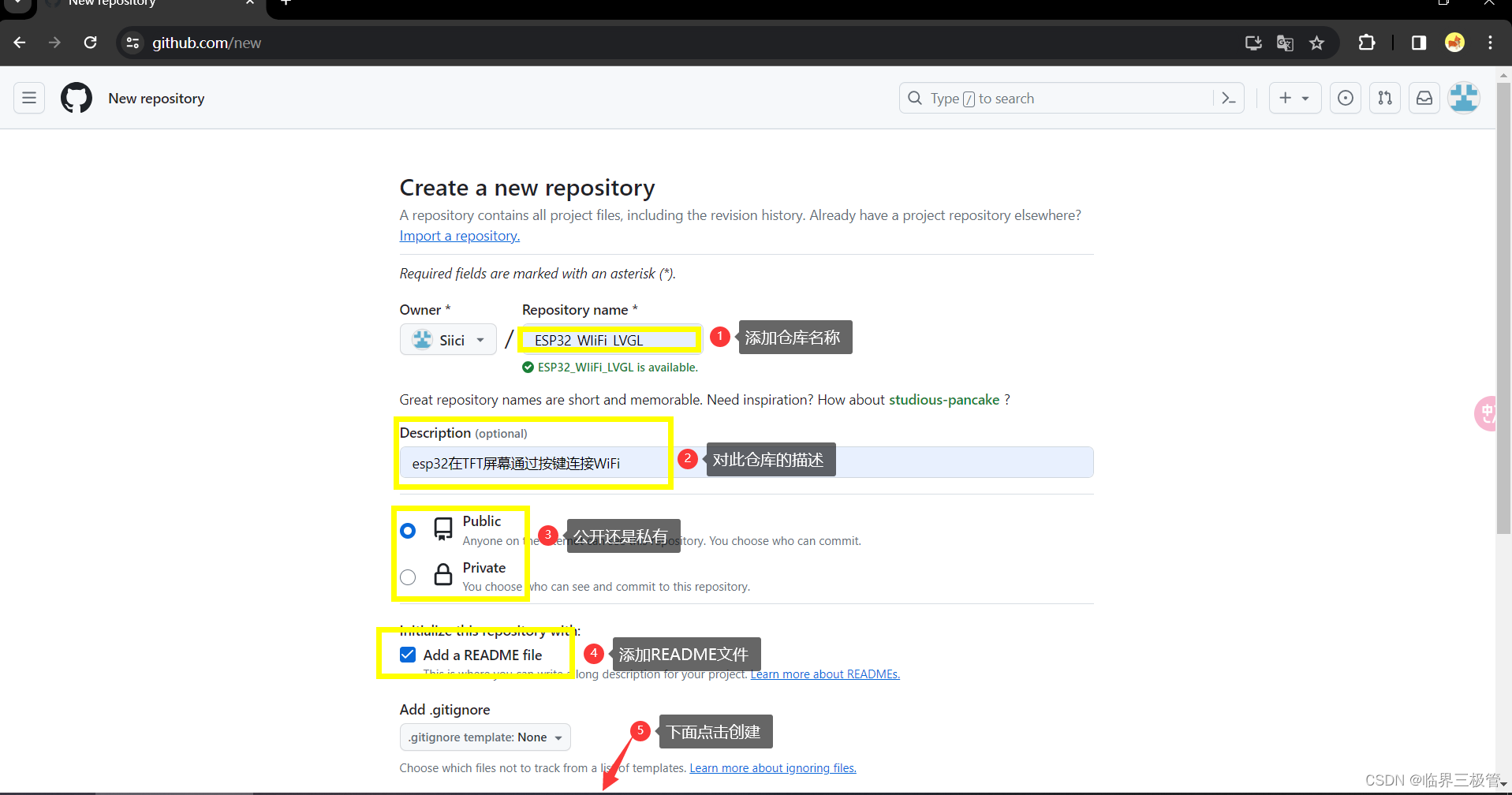
5. 本地仓库与远程仓库绑定
- 重复第三步 添加远程仓库
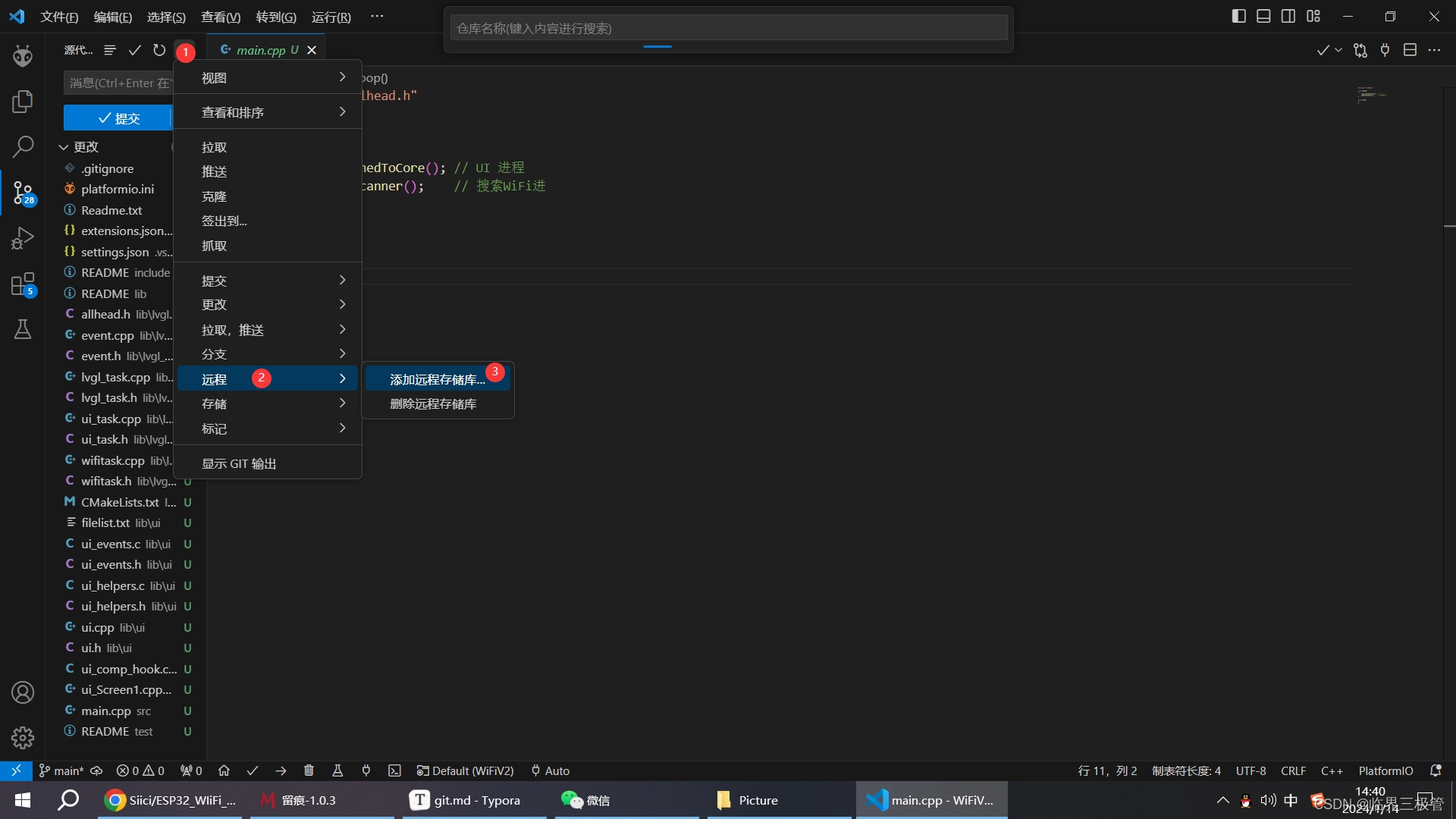
- 选择第4步在vscode中创建的远程仓库
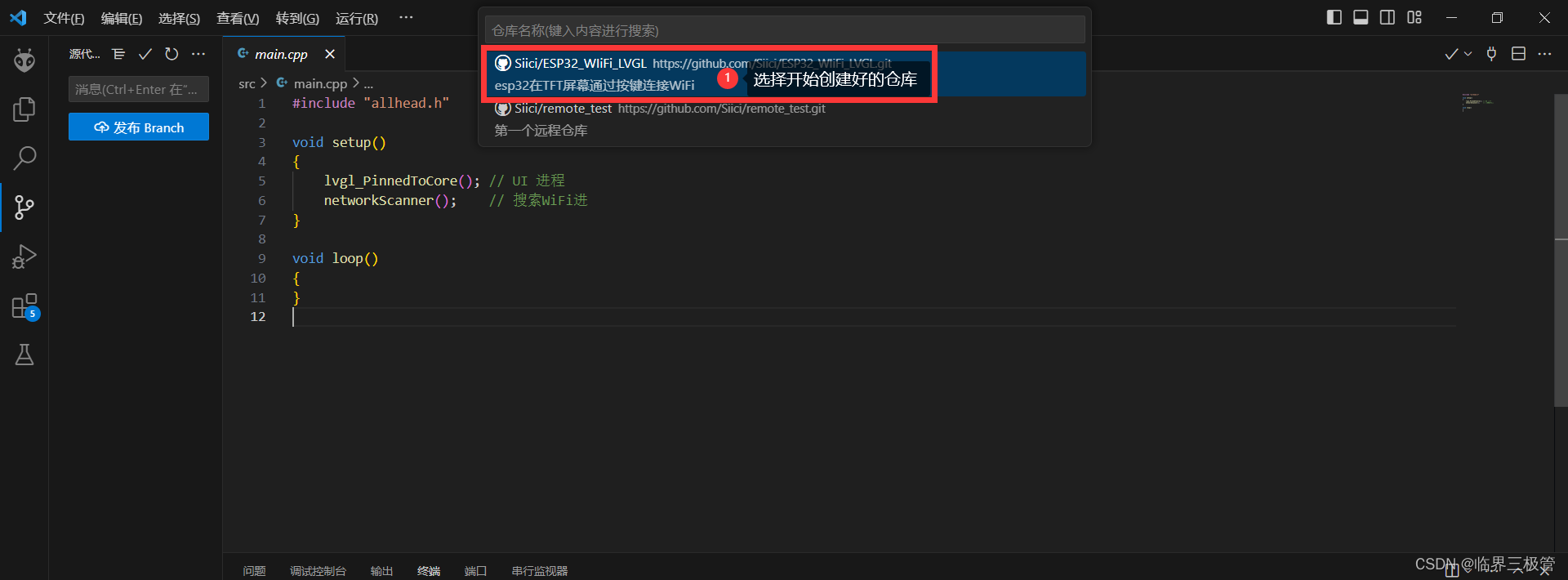
- 此时要求新建一个分支,这个分支是建立在本地和github远程仓库上的
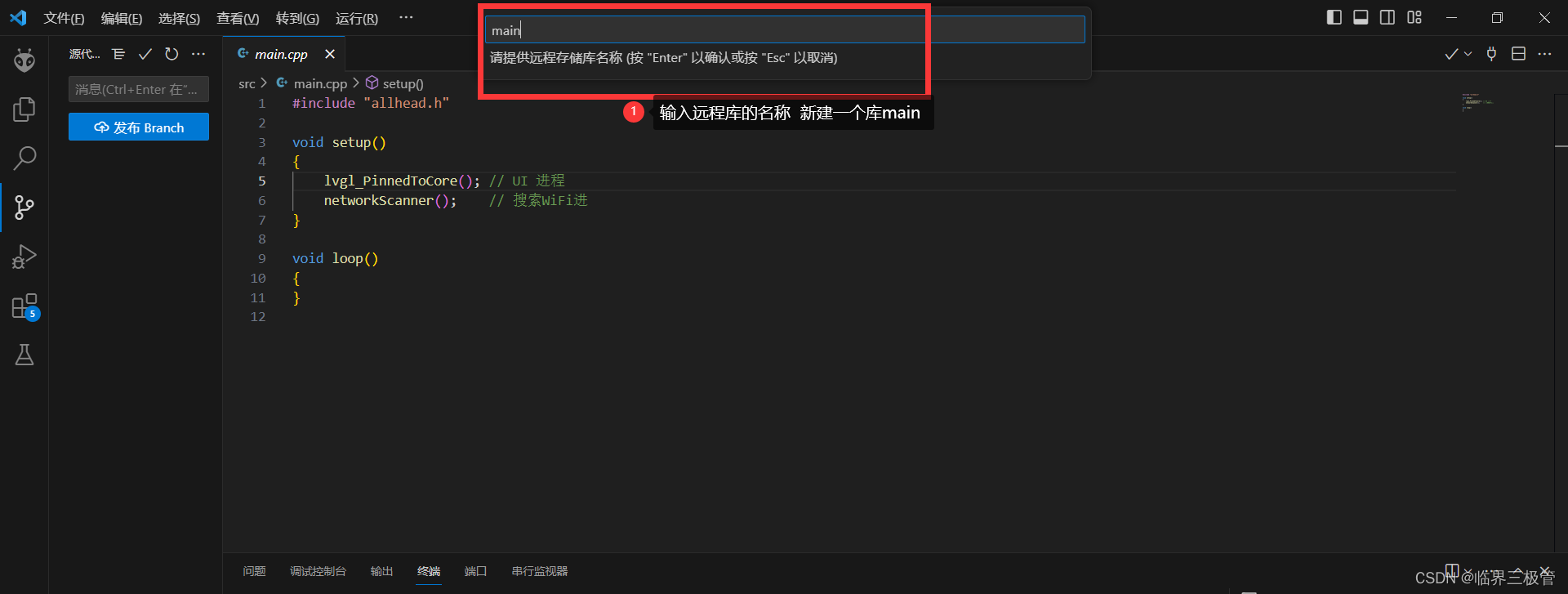
- 点击云朵上传,此时github上有两个分支会要求选择一个分支上传

- 此时可以在github中看到上传的代码文件
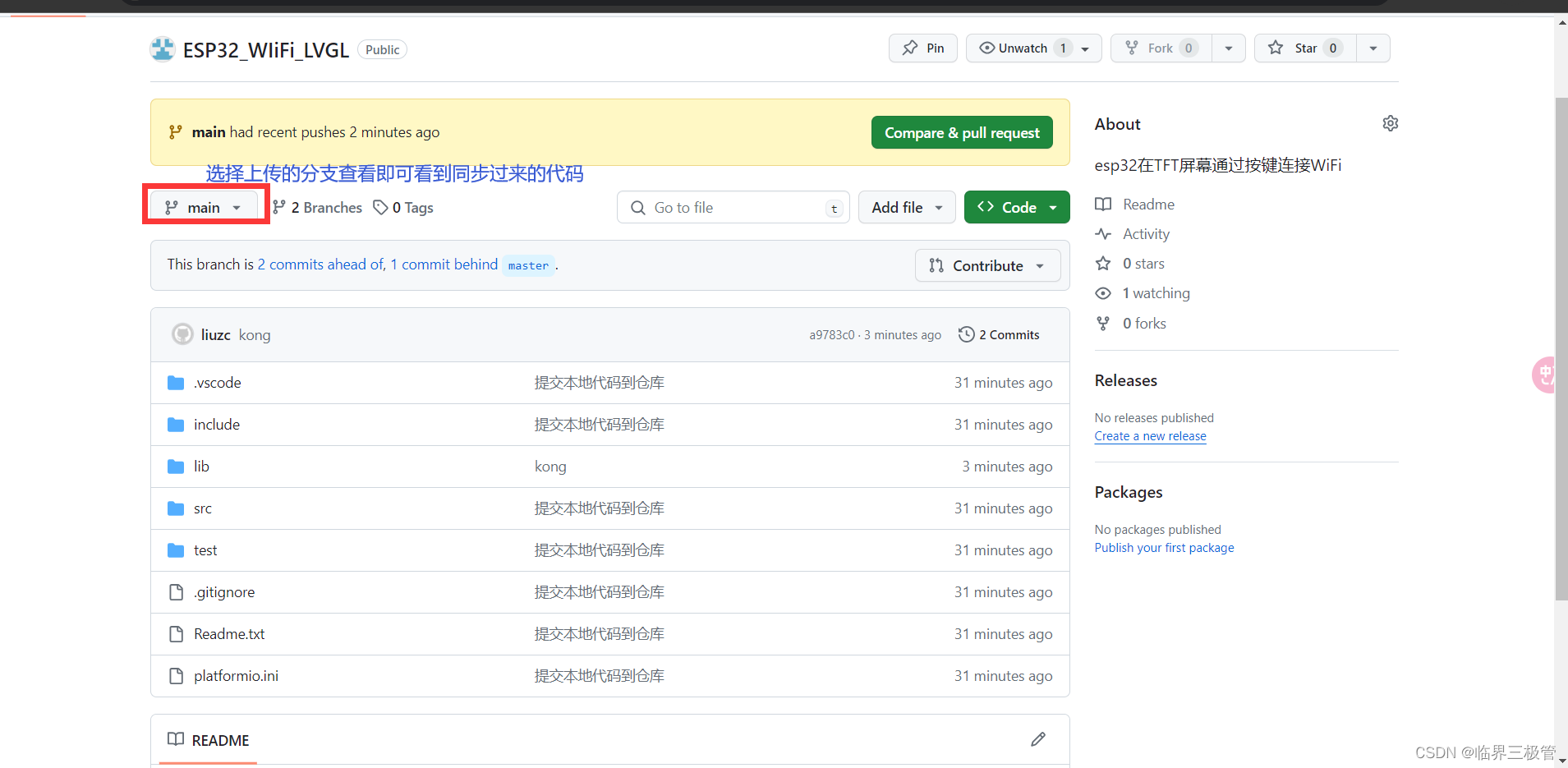
此时本地仓库与远程仓库相关联了,并把本地文件推送到远程仓库中。
方式二
1. 在github上建立远程仓库
- 点击创建
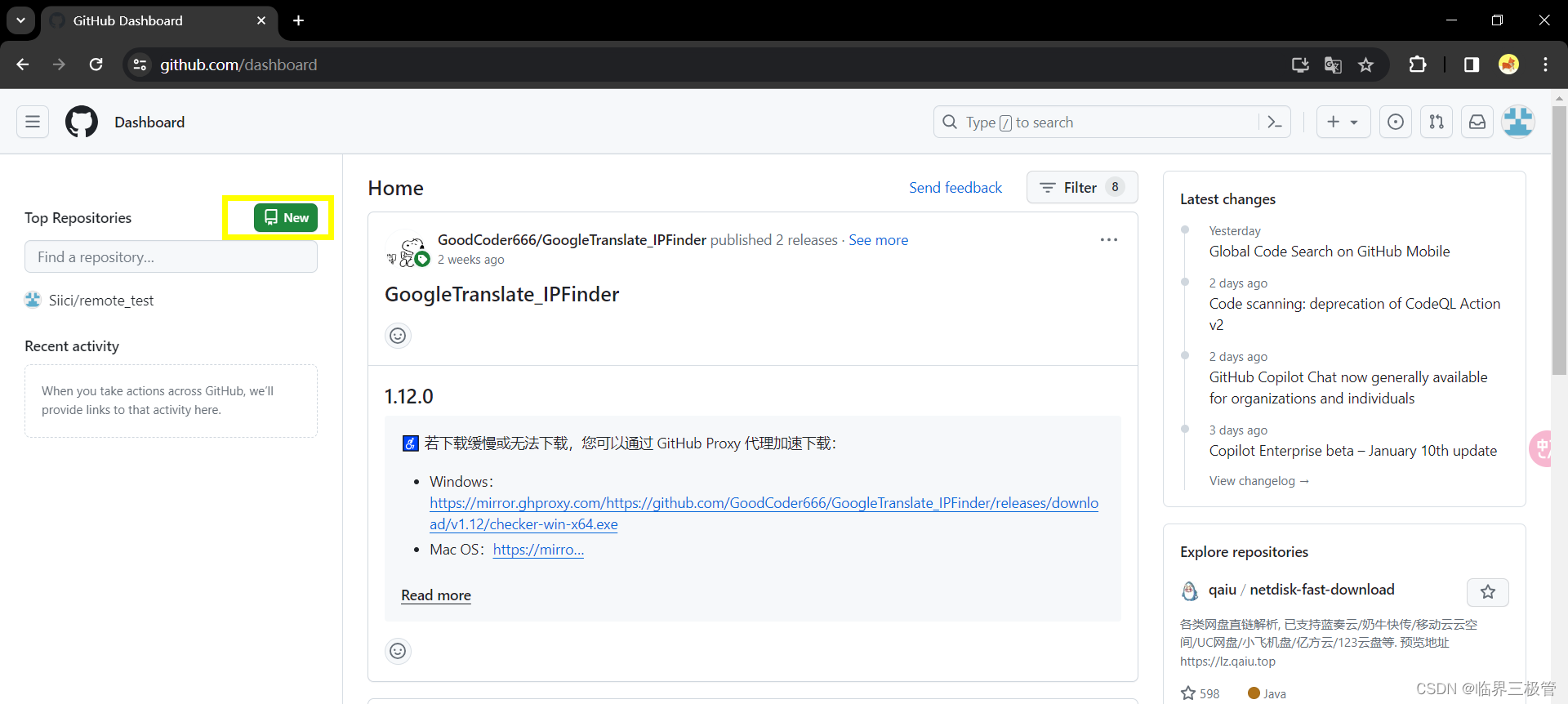
- 配置仓库信息
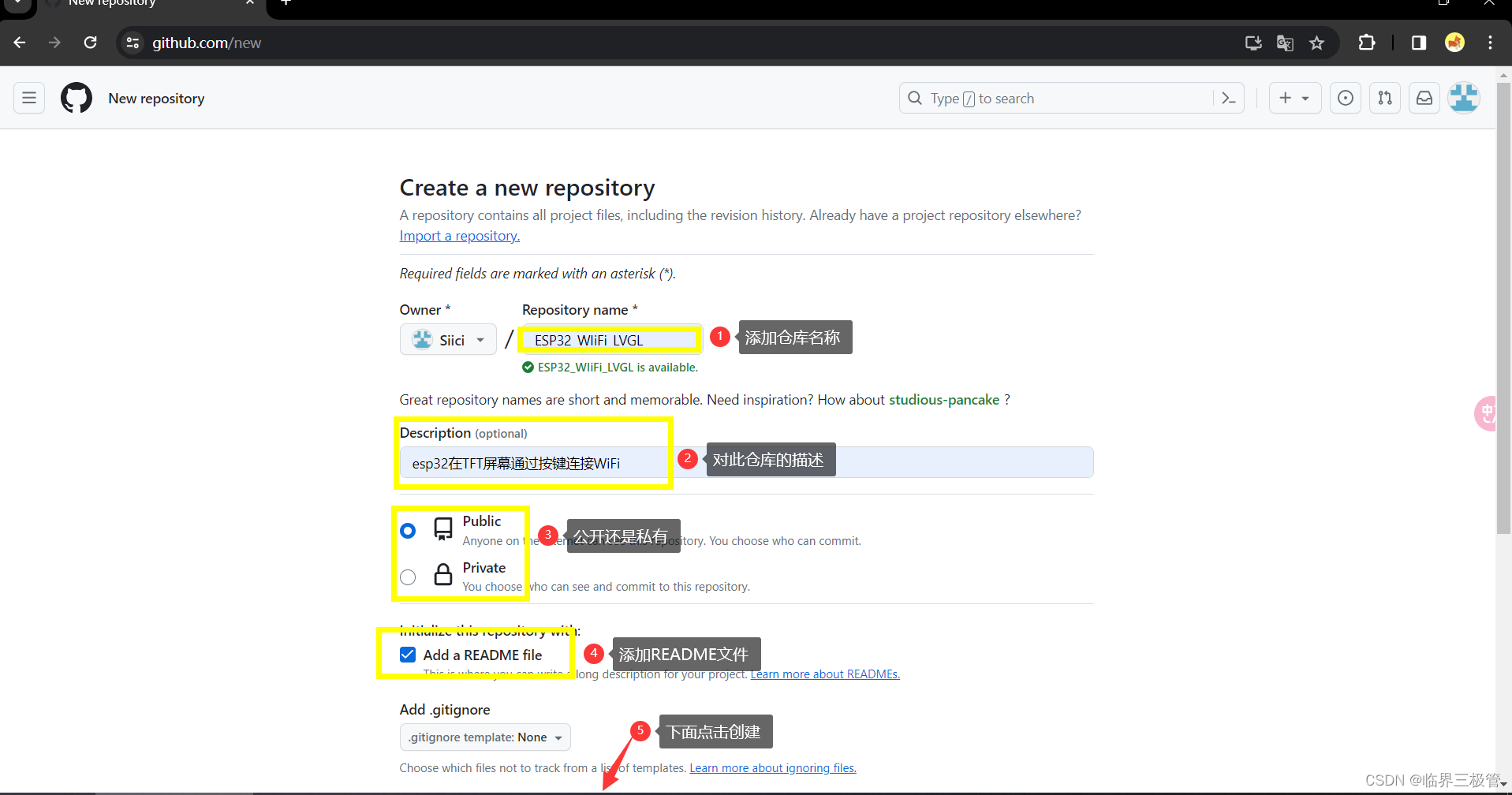
2.使用克隆下远程仓库
- 复制克隆的 https 地址
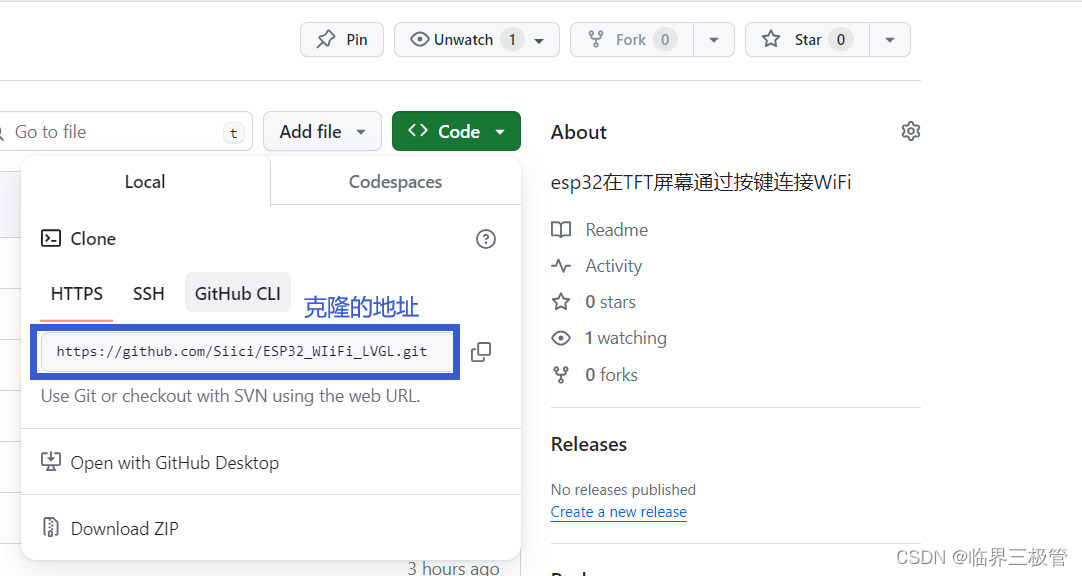
- 用vscode打开一个文件夹然后在vscode中的终端使用
git clone把代码克隆下来或者在代码文件夹中打开git终端使用指令克隆仓库。
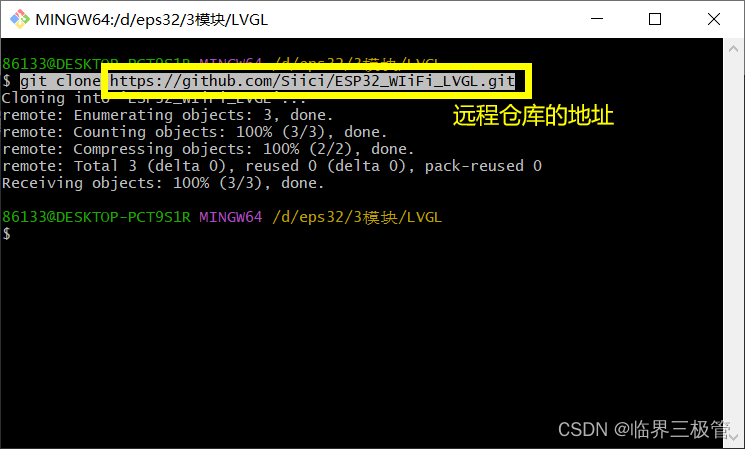
3. 在克隆下来的仓库放需要的文件
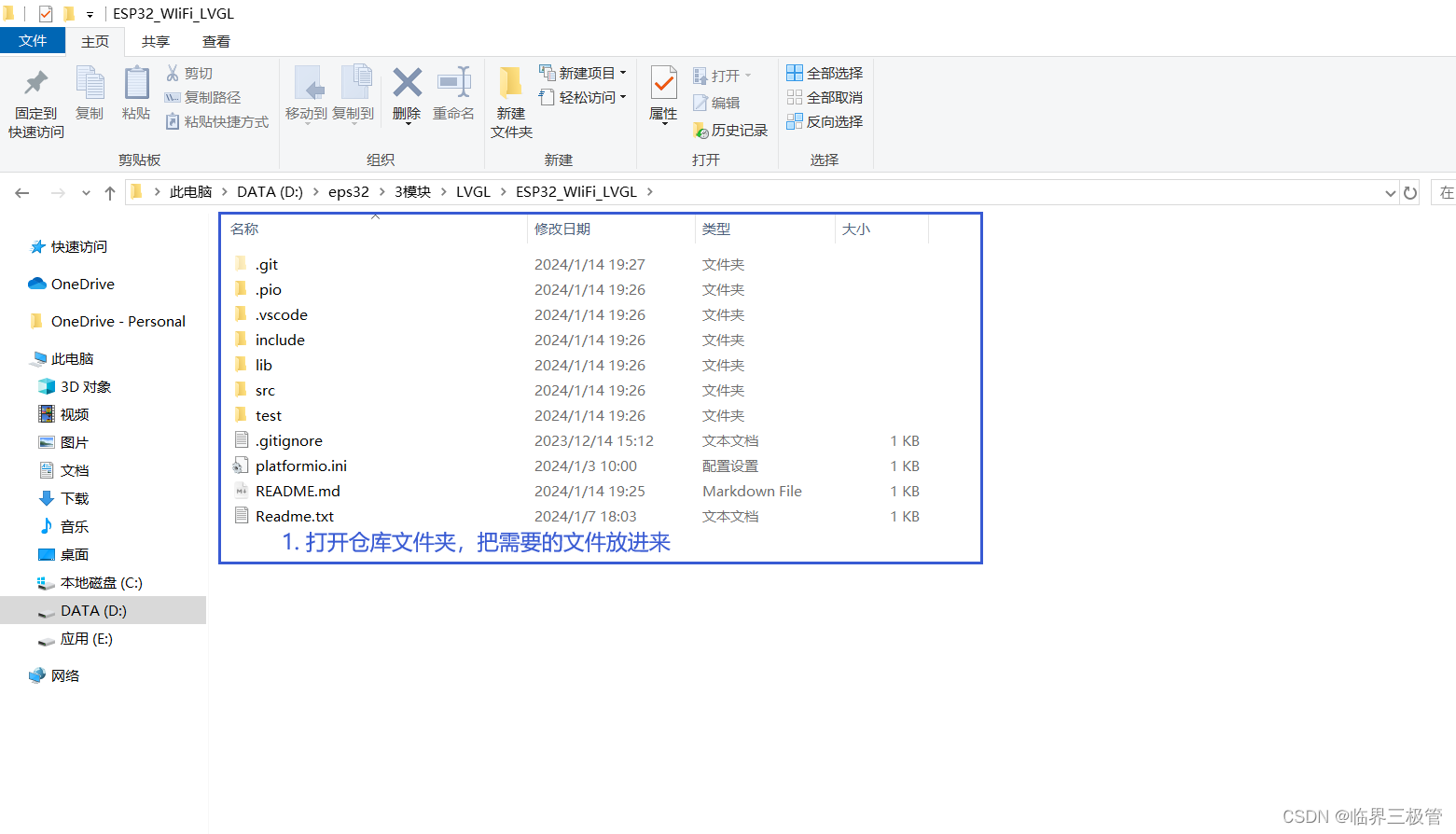
4.通过vscode 打开 克隆下来的仓库文件夹
- 在vscode中提交代码到本地仓库,再把本地仓库文件推送到远程仓库
- 打开vscode终端,使用git命令
git add``````git commit``````git push
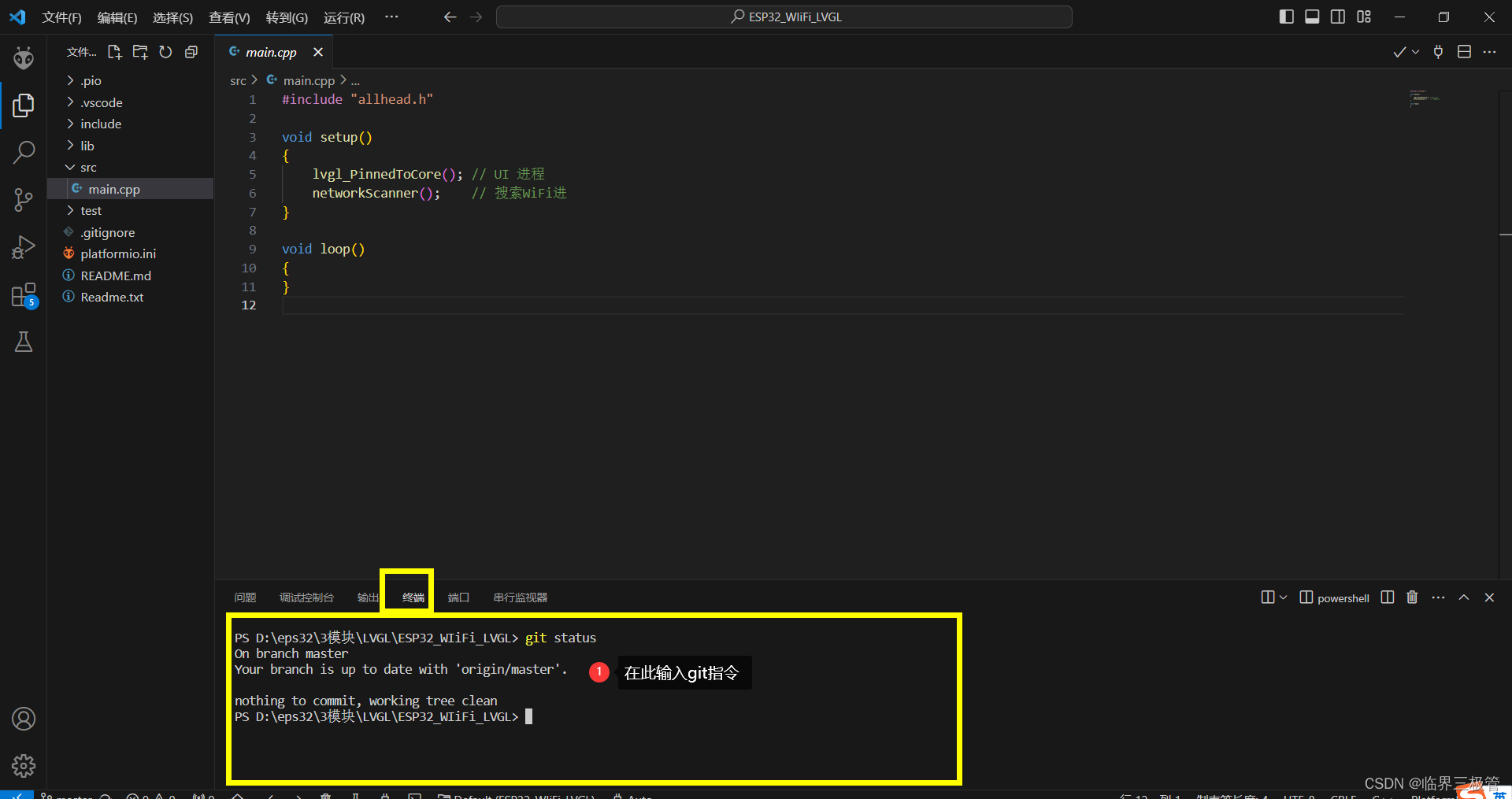
- 也可vscode 中使用里面的配置提交并推送到github

5.刷新github则可看到提交的代码文件
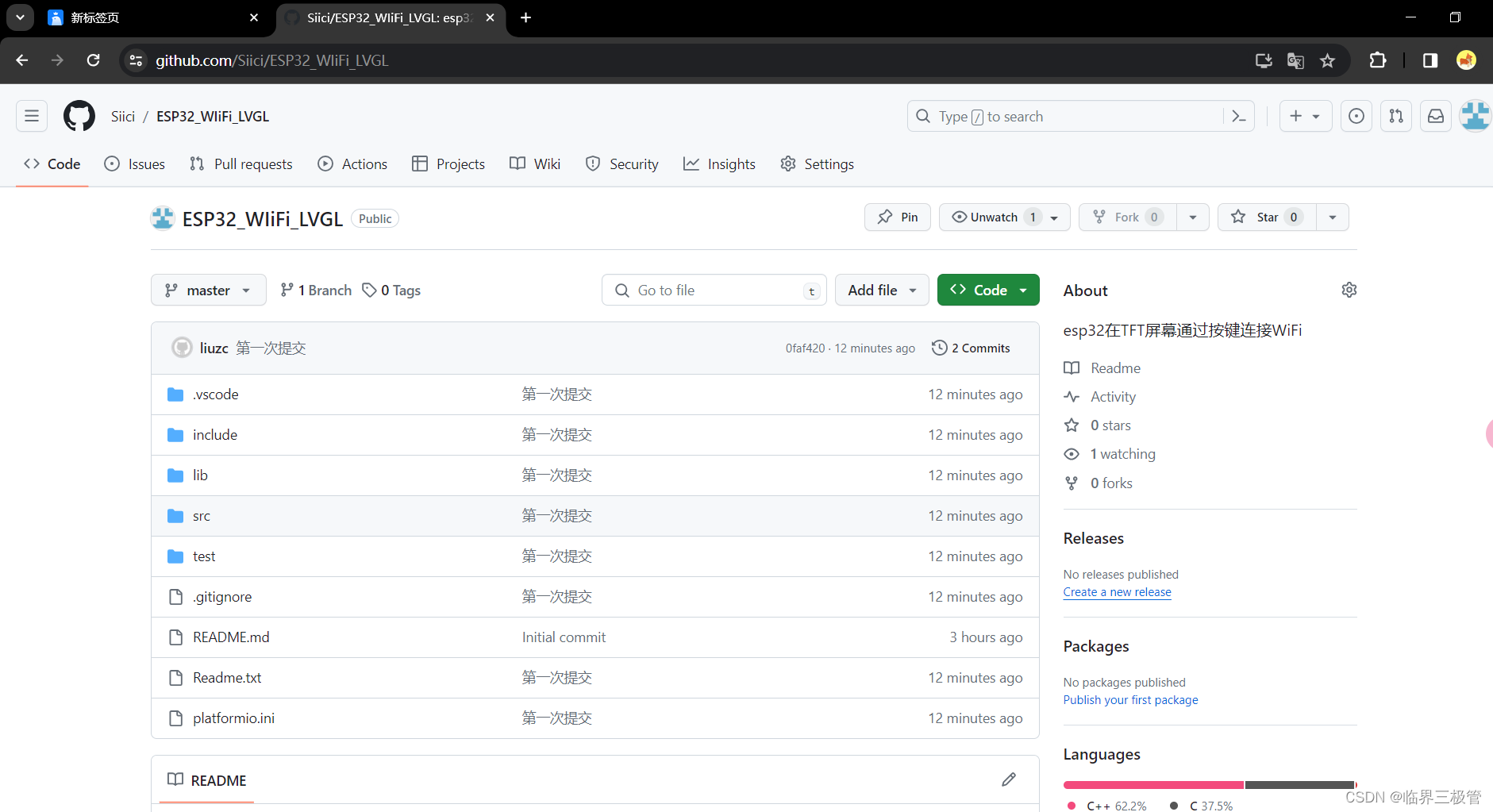
此时:本地仓库与远程仓库相关联了并把本地文件推送到远程仓库。
本文转载自: https://blog.csdn.net/qq_61692089/article/details/135589293
版权归原作者 临界三极管 所有, 如有侵权,请联系我们删除。
版权归原作者 临界三极管 所有, 如有侵权,请联系我们删除。